Résolution des problèmes de flux de données : connexion à la source de données
Lorsque vous créez un flux de données, vous obtenez parfois une erreur de connexion à la source de données. Cette erreur peut être causée par la passerelle, les informations d’identification ou d’autres raisons. Cet article explique les erreurs et problèmes de connexion les plus courants et leur résolution.
Erreur : Une passerelle de données locale est nécessaire pour la connexion
Ce problème peut se produire lorsque vous déplacez une requête de Power Query dans les outils de bureau pour Power Query dans le flux de données et que vous obtenez l’erreur « Une passerelle de données locale est nécessaire pour se connecter ».
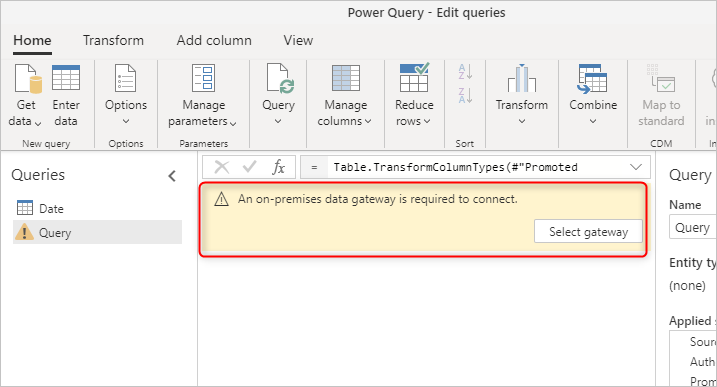
Raison :
Lorsque votre table dans le flux de données obtient des données d’une source de données locale, une passerelle est nécessaire pour la connexion, mais la passerelle n’a pas été sélectionnée.
Résolution :
Sélectionnez Sélectionner la passerelle. Si la passerelle n’a pas encore été configurée, accédez à Installer une passerelle de données locale.
Erreur : Veuillez spécifier comment se connecter
Ce problème se produit lorsque vous êtes connecté à une source de données, mais n’avez pas encore configuré les informations d’identification ou les détails de connexion. Cela peut se produire lorsque vous migrez des requêtes vers un flux de données.
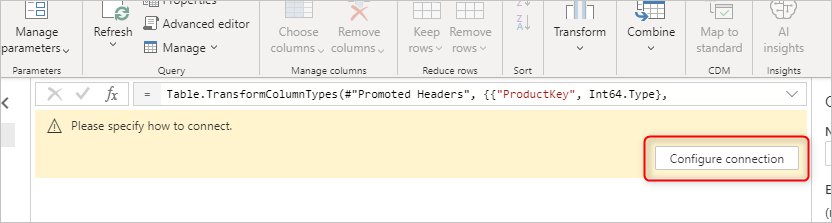
Raison :
Les détails de la connexion ne sont pas correctement configurés.
Résolution :
Sélectionnez Configurer la connexion. Configurez les détails de la connexion et les informations d’identification.
Expression.Error : Le module nommé « xyz » a été désactivé dans ce contexte
Parfois, lorsque vous migrez vos requêtes de Power Query dans les outils de bureau vers le flux de données, vous obtenez une erreur indiquant qu’un module est désactivé dans ce contexte. L’un des exemples de cette situation est lorsque votre requête utilise des fonctions telles que Web.Page ou Web.BrowserContents.

Raison :
Les modules désactivés sont liés aux fonctions qui nécessitent une connexion de passerelle de données locale pour fonctionner. Même si la fonction obtient des données à partir d’une page web, en raison de certaines exigences de conformité de sécurité, elle doit passer par une connexion de passerelle.
Résolution :
Tout d’abord, installez et configurez une passerelle locale. Ajoutez ensuite une source de données web pour l’URL web à laquelle vous vous connectez.
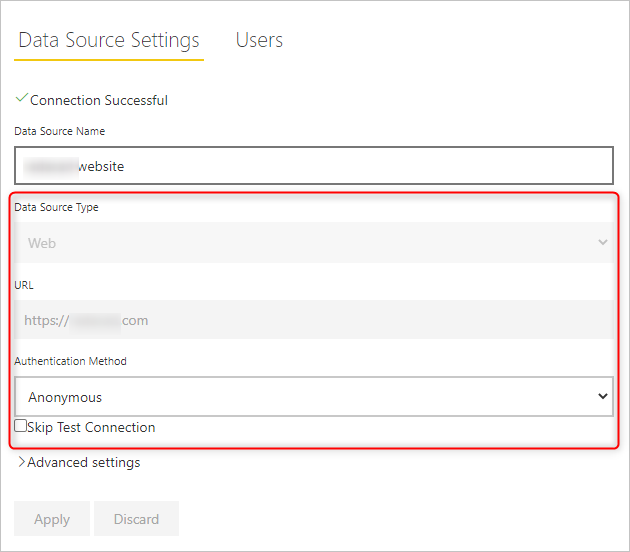
Après avoir ajouté la source de données web, vous pouvez sélectionner la passerelle dans le flux de données dans les Options>Options de Projet.
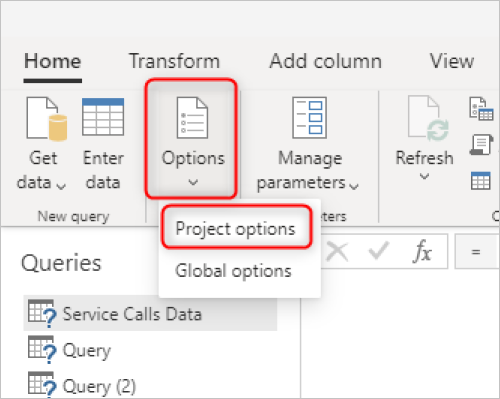
Vous pouvez être invité à configurer les informations d’identification. Lorsque vous avez configuré la passerelle et que vos informations d’identification ont réussi, les modules ne seront plus désactivés. »
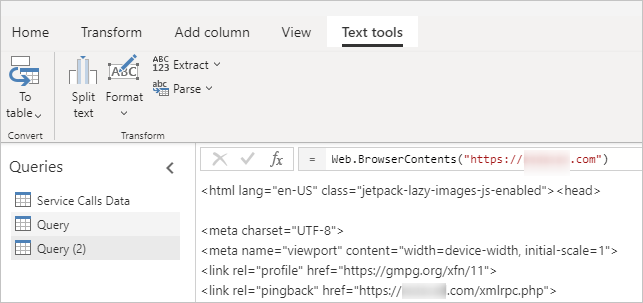
Les sources de données supprimées ou anciennes s’affichent toujours
Parfois, lorsque vous supprimez une source de données de votre flux de données, elle s’affiche toujours sur votre vue d’ensemble des informations d’identification ou vue d’ensemble de la traçabilité. Cela n’affecte pas l’actualisation ou la création de votre flux de données.
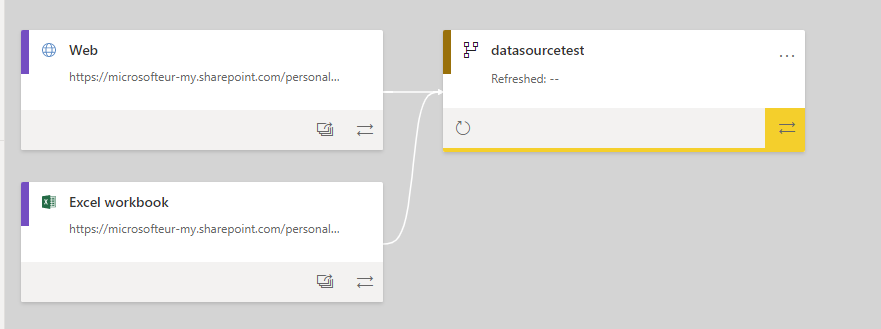
Raison :
Un flux de données gère son association avec les sources de données de flux de données supprimées et ne les supprime pas automatiquement. Cela nécessite un découpage initié par l’utilisateur.
Résolution :
Pour couper les sources de données, vous devez effectuer les étapes suivantes :
Ouvrez votre flux de données.
Cliquez sur Options.
Sélectionnez Options de projet.
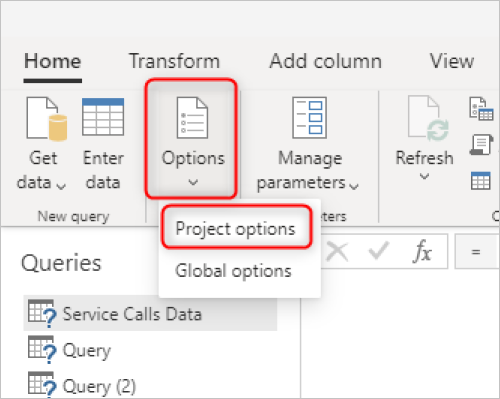
Remplacez la passerelle par une autre passerelle. Il n’est pas important qu’il en soit, tant qu’il s’agit d’une autre passerelle.
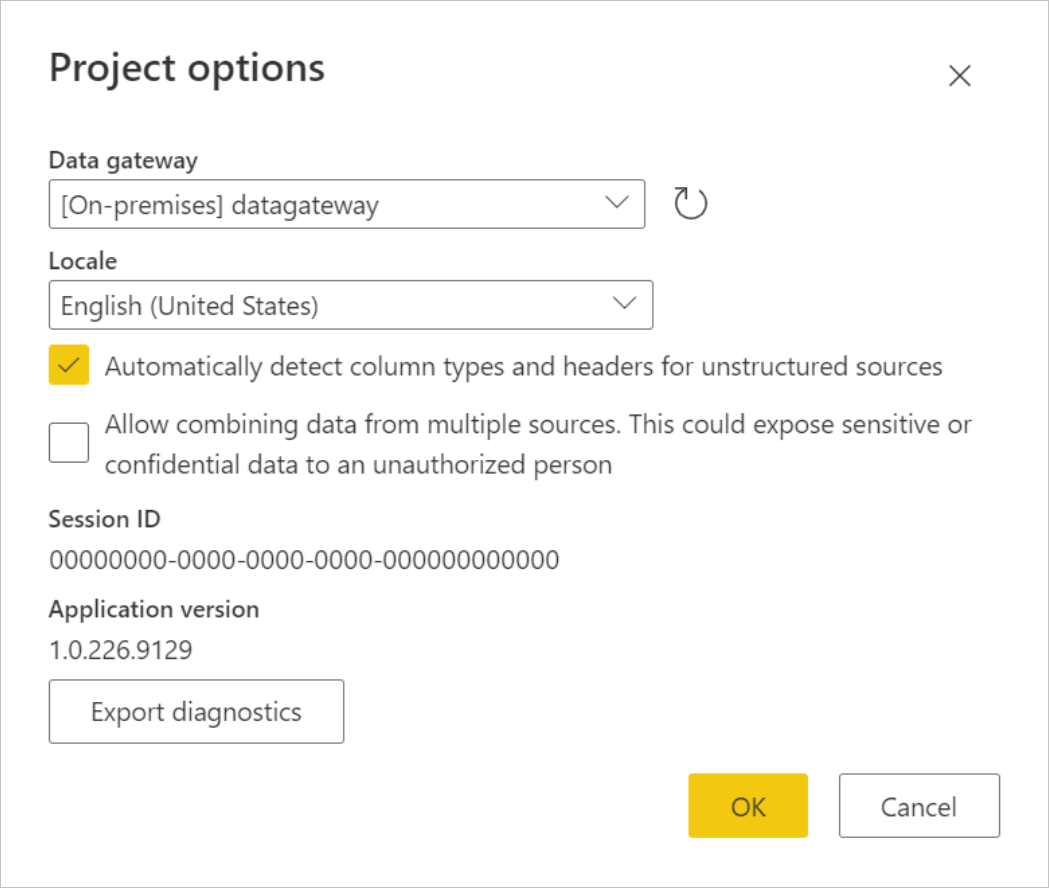
Après avoir appliqué la modification en sélectionnant OK, répétez les étapes 1 à 4 pour sélectionner à nouveau la passerelle d’origine.
Ces étapes suppriment essentiellement toutes les liaisons de source de données pour le flux de données. Après avoir terminé ces étapes, vous pouvez être invité à configurer les informations d’identification. Lorsque vous avez configuré la passerelle et vos informations d’identification avec succès, vous avez effectivement « découpé » les liaisons de source de données pour le flux de données à celles que le flux de données utilise réellement.
Remarque
Pour les flux de données avec des sources de données cloud sans passerelle de données locale, lorsque le nom de la source de données change, une ancienne connexion de source de données existe toujours. Pour supprimer cette connexion, dans le service Power BI, sélectionnez l’icône paramètres, accédez à Gérer les connexions et les connexions passerelles>sélectionnez le menu points de suspension par le nom de la connexion, puis sélectionnez Supprimer pour supprimer l’ancienne connexion de source de données inutilisée. Accédez ensuite à la Page d’accueil, sélectionnez l’espace de travail, sélectionnez le flux de données pour l’ouvrir, puis, dans la page Nom de la table, sélectionnez Modifier les tables. Ensuite, dans l’éditeur Power Query, sélectionnez Enregistrer & Fermer pour les flux de données à mettre à jour vers la connexion de source de données actuelle et pour supprimer l’ancienne connexion.